Come assicurarsi che gli allarmi di iPhone ti svegliano

L'app di allarme su iPhone e iPad non consente molto spazio di manovra quando si tratta di renderlo più forte. Ci sono alcuni modi, tuttavia, che puoi assicurarti che non riuscirai a dormire attraverso l'allarme.
Non si può negare che la tradizionale sveglia abbia preso un posto indietro sui nostri telefoni cellulari. Al giorno d'oggi, è sicuro dire che il nostro telefono è il nostro timer, il nostro cronometro e, soprattutto, la nostra sveglia.
Il problema con l'allarme sull'iPhone è che è troppo facile addormentarlo. Facendo una rapida ricerca su come rendere più forte l'allarme dell'iPhone rivela una litania di lamentele e purtroppo non c'è davvero una soluzione unificata. Detto questo, abbiamo alcuni suggerimenti che possono aiutarti a stare tranquillo che speriamo che non dormirai più attraverso il tuo allarme.
Impostare un allarme su iPhone o iPad è molto semplice. Puoi aprire l'app Orologio, toccare "Sveglia" e quindi toccare il simbolo "+" nell'angolo in alto a destra per aggiungere un allarme.
La prima cosa che vuoi fare, ovviamente, è comporre il numero di sveglia. Se vuoi che si ripeta, come ogni giorno della settimana, puoi farlo anche tu. Hai bisogno di aggiungere un'etichetta per distinguere i tuoi allarmi? Usa la sezione "Etichetta" e poi puoi scegliere il tono della sveglia e se l'opzione Snooze è un'opzione.
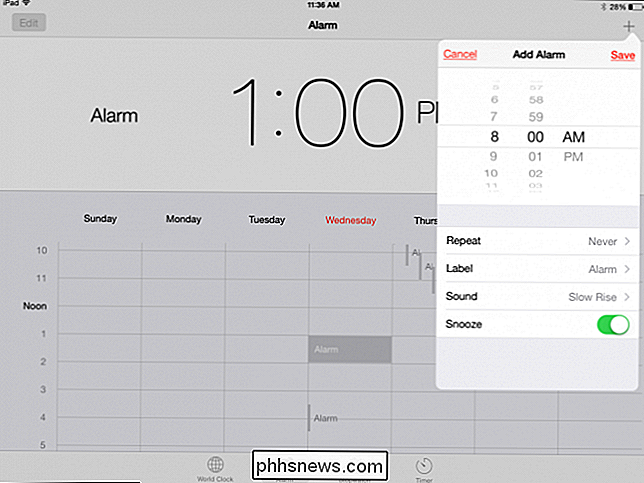
Quindi, è semplice creare un allarme ma noterai che non ci sono opzioni per nient'altro. Non è possibile configurare il volume della sveglia, quindi è necessario assicurarsi che il volume della suoneria sia completamente alzato.
Se lo fai, tuttavia, e non vuoi essere svegliato da nessuna telefonata, è necessario assicurarsi che "Non disturbare" sia "On".
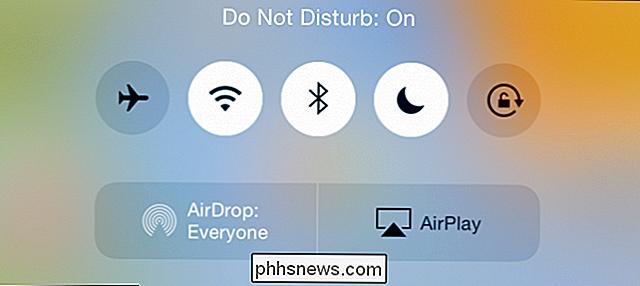
Se si imposta il volume della sveglia / suoneria al massimo, assicurarsi di aver abilitato Do Not Disturb o si potrebbe essere in un brutto risveglio se qualcuno ti chiama .
Questo è un modo per assicurarsi che la sveglia ti sveglia. Un altro modo è scegliere un tono di allarme più forte degli altri. Per fare ciò, seleziona la sveglia, tocca "Modifica" e quindi tocca "Suono" per scegliere un tono di allarme diverso.
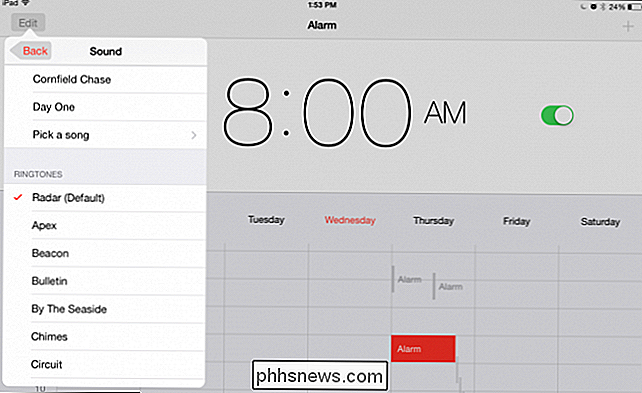
iOS include una varietà di altri toni che puoi impostare per lavorare meglio al risveglio.
In alternativa, puoi scegliere una canzone ad alto volume per farti uscire dal tuo sonno.
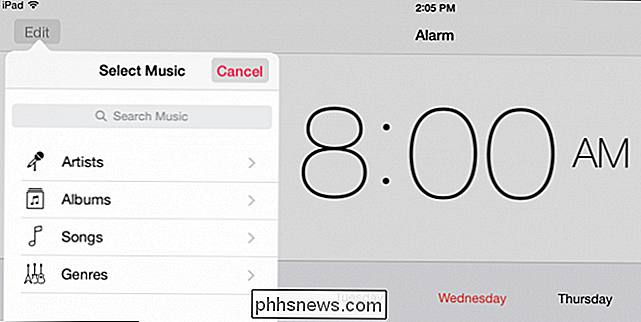
Una canzone ad alto volume potrebbe essere proprio ciò di cui hai bisogno per svegliarti, anche se non è esattamente il metodo più delicato.
Se questi suggerimenti non funzionano per te, quindi potresti provare a trasmettere l'audio del tuo iPhone o iPad a un altoparlante esterno. Ad esempio, è possibile connettere il dispositivo a un altoparlante Bluetooth o addirittura aggiungere Bluetooth agli altoparlanti esistenti.
CORRELATO: Come aggiungere il Bluetooth a qualsiasi coppia di altoparlanti precedenti
Puoi anche provare a posizionare il telefono o tablet all'interno di un contenitore vuoto per amplificare il suo tono di allarme. Ciò significa quindi avere detto contenitore vicino al tuo capezzale, quindi questo ultimo suggerimento potrebbe essere un po 'poco pratico per alcuni.
Hai un consiglio su come rendere più forte l'allarme del tuo iPhone o iPad? Si prega di lasciare il vostro feedback nel nostro forum di discussione. Vogliamo avere tue notizie.

Come stampare su PDF su qualsiasi computer, smartphone o tablet
Tutti i computer, smartphone e tablet moderni possono ora stampare facilmente pagine Web e altri documenti in file PDF senza software aggiuntivo. Microsoft lo ha aggiunto a Windows 10 e Apple lo ha aggiunto a iOS 9. PDF è un formato di documento portatile standard che funziona su tutti i dispositivi.

Come usare il tasto Inserisci per inserire il contenuto copiato in Word
In Word, il tasto "Inserisci" sulla tastiera può essere usato per passare tra le modalità Insert e Overtype. Tuttavia, può anche essere utilizzato come tasto di scelta rapida per l'inserimento di contenuto copiato o tagliato nella posizione corrente del cursore. Per modificare la funzione del tasto "Inserisci", aprire un documento in Word e fare clic sulla scheda "File".



